調整結果の保存
上書き保存/別名で保存
上書き保存
メニューの[ファイル]で[上書き保存](Windows)、[保存](macOS)を選ぶ
別名で保存
メニューの[ファイル]で[別名で保存]を選ぶ(Windows/macOS)
別画像で保存
RAW画像をJPEG、TIFF画像に変換して保存すると、ツールパレットでの調整内容(レシピ)が反映された別画像として保存することができます。
-
画像を選ぶ
-
メニューの[ファイル]で[変換して保存]を選ぶ
Windows

- 保存先を選ぶ
- クリックして保存
- ファイル名を入力して画像の種類を選ぶ
macOS
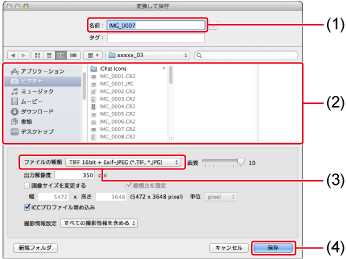
- ファイル名を入力する
- 保存先を選ぶ
- 画像の種類を選ぶ
- クリックして保存
参考
- 初期設定では、最も高い画質のJPEG画像に変換して保存されます。
- バージョンの異なるDPPでは、RAW画像の現像結果や編集効果などが微妙に異なる場合があります。現在使用しているバージョンの現像/調整結果を、そのまま保存したいときは、別画像として保存する()ことをおすすめします。
- 最新の画像処理技術でRAW現像や編集を行うには、最新バージョンのDPPを使用することをおすすめします。
- JPEG、TIFF画像を別画像として保存すると、調整/保存にともない画像が多少劣化します。
- 複数の画像を一括して変換/保存することができます()。
- 画像サイズを縦横2倍にする、ニューラルネットワーク アップスケーリング機能が使用できます(有償プランへの加入が必要です)。